20、创建曲线调整图层,对RGB通道进行调整,参数设置如图42,确定后把蒙版填充黑色,然后用透明度较低柔边白色画笔把人物背光区域擦出来,效果如图43。
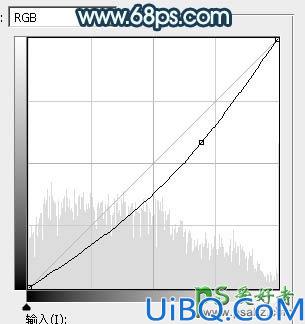
<图42>

<图43>
21、新建一个图层,用椭圆选框工具拉出下图所示的选区,羽化45个像素后填充淡青色:#EDFFFF,取消选区后效果如下图。

<图44>
20、创建曲线调整图层,对RGB通道进行调整,参数设置如图42,确定后把蒙版填充黑色,然后用透明度较低柔边白色画笔把人物背光区域擦出来,效果如图43。
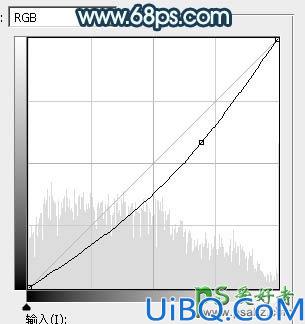
<图42>

<图43>
21、新建一个图层,用椭圆选框工具拉出下图所示的选区,羽化45个像素后填充淡青色:#EDFFFF,取消选区后效果如下图。

<图44>
精彩评论